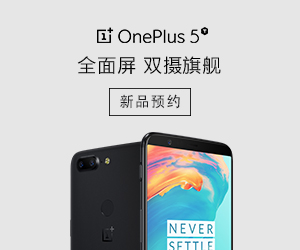如何在iOS16.1中使用实时文本


iphone 14系列将受益于新的实时文本功能
IOS 16.1已经到来,它包含各种新功能,包括实时活动,iCloud共享照片库和新的协作工具。
不过,这并不全是关于新功能的,更新还为去年推出的iOS 15出色的实时文本功能带来了巨大的更新。
这是使用设备上的智能完成的,但这确实意味着您将需要iPhone XS,XR或更高版本。
它也可以在iPad上运行,尽管iPadOS 16被延迟,您现在必须使用iOS 15功能。
但是,如果你有一部能够运行iOS 16的iPhone,那么今年实时文本的标题新功能是增加了从视频内容中提取文本的功能。
这个想法是,如果您暂停教育视频,并且需要提取一些数据以将其添加到笔记中,则可以通过暂停视频并突出显示文本来执行此操作。
另一个重要的新功能是为实时文本添加了快速操作。例如,这允许您以另一种语言拍摄文本照片,并立即翻译。
如何在IOS 16中使用实时文本
iOS 16的实时文本的工作方式与iOS 15中的实时文本大致相同,只是增加了能够使用相同的技术从视频静止中提取文本的功能。
在 iOS 相机应用中,按住您的设备以使文本在屏幕上清晰可见,然后点按取景器一角看起来像条形码扫描仪的图标。
这样做会调出实时文本叠加,并允许您突出显示所显示文本的某些部分。您还可以点击角落的全部复制快速操作,该操作会将所有文本复制到剪贴板,以便您可以立即将其粘贴到应用程序中。
在上面的示例中,您可以看到 Live Text 有点混乱,认为图像是颠倒的,但复制文本自然会将其还原到正确的方向。
相同的过程适用于照片应用中的图像和视频。只需点击上述条形码按钮,您就可以选择全部复制或突出显示文本的各个部分。
如果您没有时间悬停并复制一些信息,这可能特别有用 - 只需抓住照片或视频,然后在您自己的时间返回即可。
iOS 16中的一大新增功能是能够通过令人印象深刻的翻译应用程序访问实时文本。如果您之前未使用过该应用,则可以在应用库中找到它,也可以通过 Spotlight 搜索找到它。
进入后,屏幕底部有一个新选项可以打开相机。只要您需要拍照,它就不会实时翻译,但该应用程序确实运行得非常快。
您也可以在事后选择语言,这意味着如果您需要将一个短语翻译成多种语言,则可以轻松完成。